win10系统清理磁盘碎片图文教程
1、第一步,进入win10系统桌面,点击“此电脑”
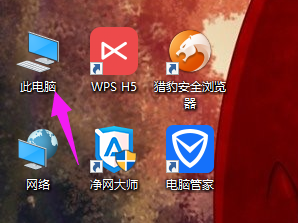
2、第二步,进入“文件资源管理器”,在右边列表中,点击“此电脑”
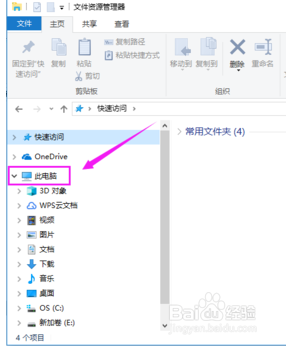
3、第三步,随便点击电脑那个磁盘,接着点击上面的选项卡“管理”
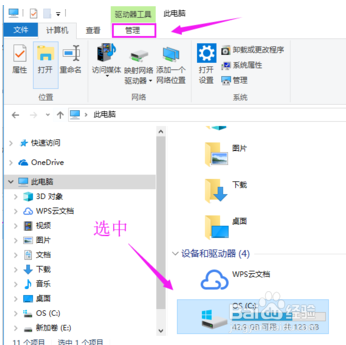
4、第四步,在其命令下,选择“优化”
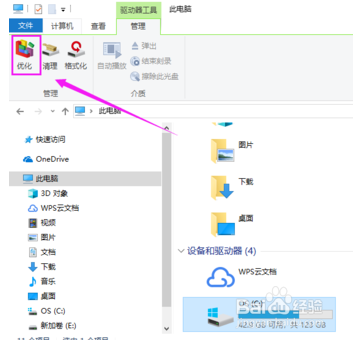
5、第五步,弹出“优化驱动器”对话框,选中某个磁盘,点击“优化”
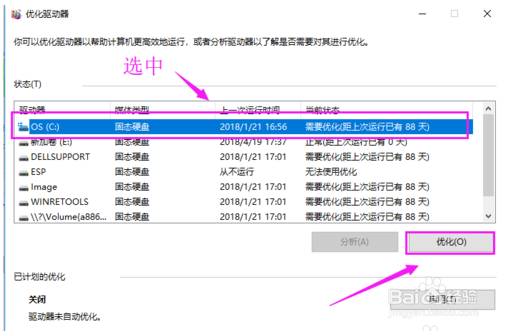
6、第六步,这时,就会看到正在整理磁盘,等待磁盘碎片整理完成就好了
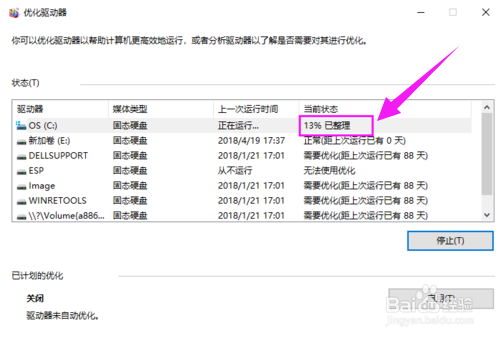
声明:本网站引用、摘录或转载内容仅供网站访问者交流或参考,不代表本站立场,如存在版权或非法内容,请联系站长删除,联系邮箱:site.kefu@qq.com。
阅读量:188
阅读量:113
阅读量:94
阅读量:63
阅读量:88